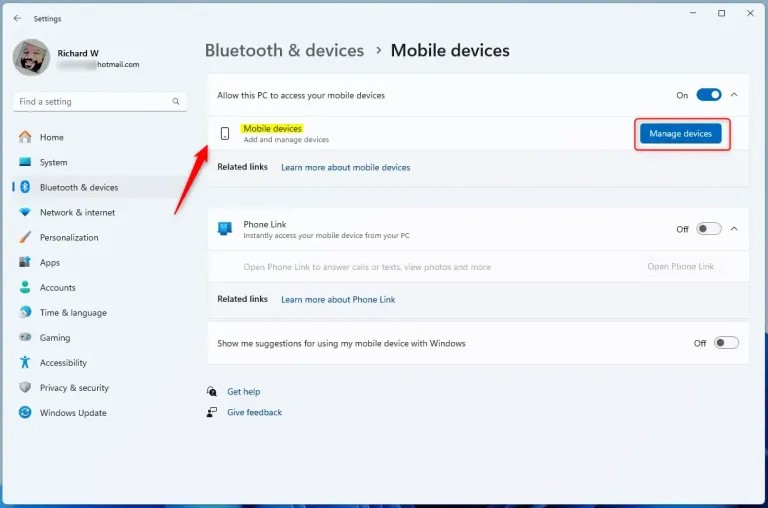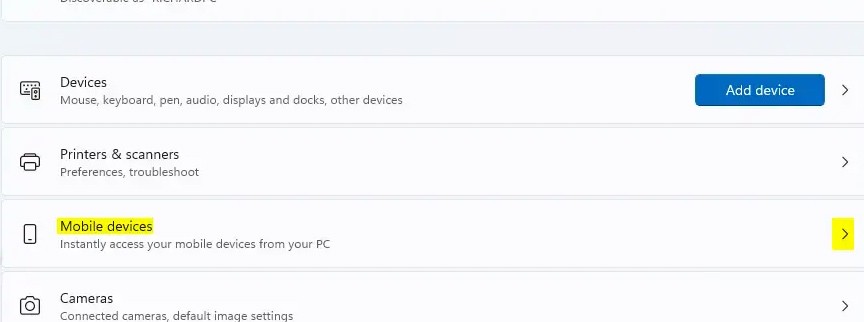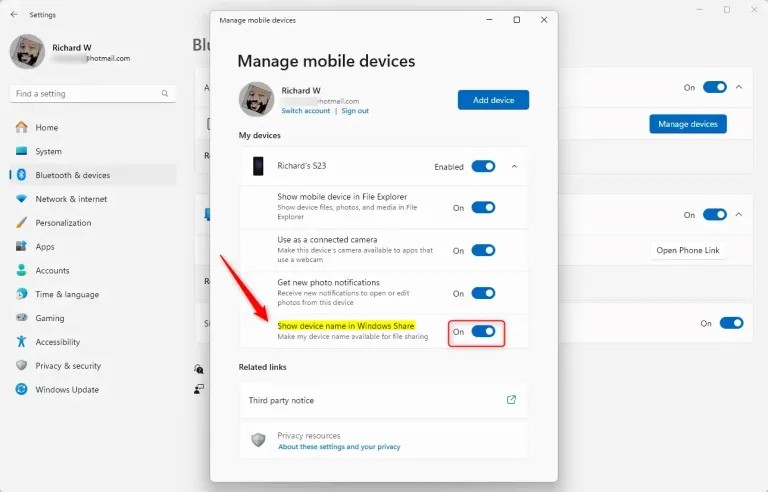Phone Link vous permet d'accéder instantanément à votre appareil mobile depuis votre PC. Cette fonctionnalité est utile lors du transfert de fichiers, de l’envoi de messages ou de la réception de notifications depuis votre téléphone lorsque vous travaillez sur votre ordinateur. Après vous être connecté à votre compte Microsoft, vous pouvez lier votre appareil. Les utilisateurs ont la possibilité d’activer ou de désactiver l’affichage des noms d’appareils liés dans le partage Windows. Vous trouverez ci-dessous des instructions détaillées pour activer et désactiver les noms de périphériques liés dans le partage Windows.
Comment masquer les noms des périphériques liés dans le partage Windows
Étape 1 :
Appuyez sur Windows + I pour accéder aux Paramètres, puis cliquez sur Bluetooth et appareils . Regardez sur le côté et sélectionnez Gérer les appareils pour gérer les fonctionnalités liées à l'ordinateur.
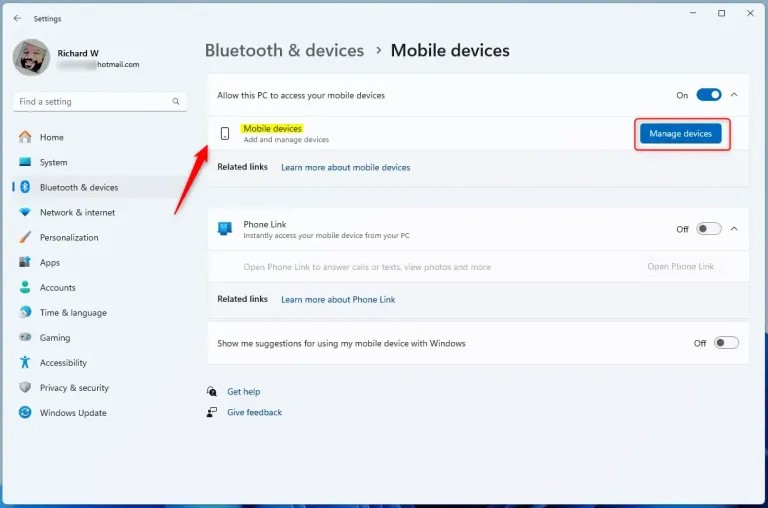
Étape 2 :
Passez à la nouvelle interface, nous cliquons sur le bouton Gérer les appareils dans Autoriser ce PC à accéder à votre appareil mobile.
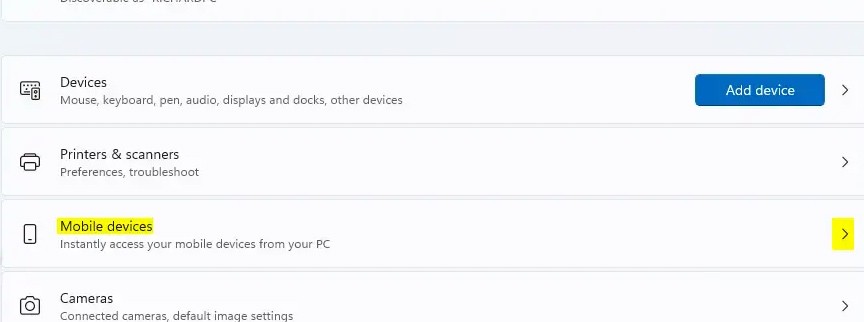
Étape 3 :
Dans la nouvelle interface, vous verrez les noms des appareils mobiles liés à votre ordinateur. Recherchez l'appareil dont vous souhaitez désactiver le nom dans le partage Windows, puis appuyez sur le bouton circulaire gauche dans Afficher le nom de l'appareil dans le partage Windows pour désactiver le nom de l'appareil .
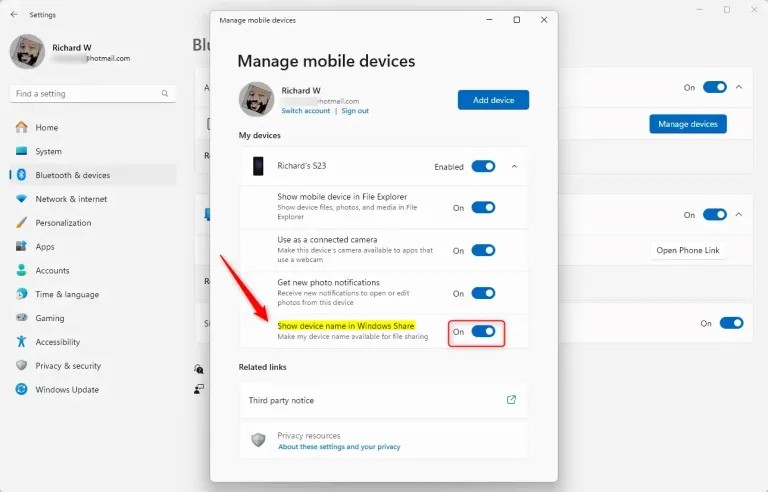
L'activation ou la désactivation de l'affichage des noms d'appareils dans Windows Share sur Windows 11 améliorera l'expérience utilisateur en permettant une meilleure reconnaissance des appareils mobiles que vous soyez connecté ou non.